Raport sprzedaży towarów
W menu wydruków w Cenniku znajduje się pozycja Raporty. Zawarte tam raporty informują o wartości sprzedaży poszczególnych towarów.
W RS wg kodu listę towarów, dla których liczony jest raport uporządkowano wg ich kodów (alfabetycznie).
W RS wg grup lista towarów uwzględnionych w raporcie uporządkowana jest alfabetycznie w obrębie grup. Dodatkowo wartości wykazane dla towarów w grupie są podsumowane.
W RS wg kategorii lista towarów uporządkowana jest alfabetycznie w obrębie przypisanych im kategorii. Dodatkowo wykazane wartości dla towarów w kategorii są podsumowane.
W raporcie sprzedaży wyliczane jest sprzedana ilość, wartość netto sprzedaży poszczególnych towarów, ich koszt, uzyskana marża oraz kwota VAT.
Koszt usługi wyliczany jest na podstawie informacji wprowadzonych na karcie usługi (koszt kwotowy lub procentowy na zakładce [Dodatkowe]), aktualnych w chwili sprzedaży.
Przed wyliczeniem raportu należy podać okres, za jaki uwzględniane ma być sprzedaż. Pod uwagę brana jest data sprzedaży z faktury.
W raporcie uwzględniane są korekty do Faktur pierwotnych, Faktury zapisane w buforze oraz Faktury zaliczkowe (jeśli zostały uwzględnione na Fakturze finalnej).
Dodatkowo raport uwzględnia wszystkie filtry założone na liście towarów (np. grupa towarów).
Wydruki z Listy zasobów
Spis z natury przedstawia stan magazynu na dany dzień. Raport dotyczy tylko towarów:
- Wydruk posortowany jest wg grup towarowych.
- Zawiera informacje o kodzie, nazwie, statusie, numerze katalogowym danej pozycji, jednostce, ilości danego towaru i łącznej wartości danej pozycji. Dodatkowo umieszczona jest informacja o cenie, która wyliczana jest jako iloraz wartości i ilości.
- Raport uwzględnia filtry wprowadzone na liście zasobów, np. można ograniczyć go do danej grupy czy magazynu.
- Na wydruku Spisu z natury z podziałem na dostawy, jeżeli dostawa była przesunięta na magazyn, dla którego wykonywany jest wydruk, cena wyliczana jest na podstawie ilości i wartości zakupu dla poszczególnych dostaw.
- Raport posortowany jest alfabetycznie wg kodu zasobów.
- W raporcie uwzględniane są wszystkie zapisane na trwale (nie do bufora) transakcje.
- Na wydruku oprócz kodu towaru/usługi pojawia się również jego nazwa, EAN, kod katalogowy, jednostka miary, waluta.
- Przed wyliczeniem bilansu należy podać daty określające analizowany okres.
- Raport uwzględni wszystkie zastosowane na liście filtry.
- Raport działa dla pozycji zaznaczonych na liście.
- Uwzględniane są wszystkie magazyny lokalne.
- Przed wykonaniem wydruku w oknie Ustalanie wartości parametrów wydruku należy uzupełnić wartość pola Ile dni zalega.
- Dla każdej pozycji podana jest informacja o ilości zalegającej, jednostce miary, dacie dostawy, ilości dni jakie upłynęły od przyjęcia dostawy względem daty bieżącej, wartości zasobu i magazynie, na którym zalega towar.
- Towar przesuwany między magazynami poprzez Przesunięcia Międzymagazynowe nie jest traktowany jako zalegający.
Rozliczenie Kosztów Zakupu (RKZ)
W menu wydruków wywołanego z Listy faktur istnieje pozycja: Raporty. Znajdują się tam raporty RKZ, które pozwolą określić m.in. wartość sprzedanych towarów, koszt ich zakupu, wielkość uzyskanej marży czy kwotę, która nie została jeszcze zapłacona.
Wydruk RKZ (1) - poziomy i RKZ (2) – pionowy różnią się jedynie zawartymi tam informacjami. Wydruk w pionie nie zawiera informacji o dacie wystawienia faktury (jest tylko data sprzedaży) oraz wartości zaległości. Zamiast nazwy kontrahenta podany jest jego kod.
Dla każdej transakcji wyliczony zostaje koszt sprzedanych na niej towarów, uzyskana marża, wartość netto, kwota VAT oraz kwota, która pozostaje jeszcze do zapłaty.
Koszt towaru wyliczany jest na podstawie informacji wprowadzonych na karcie towaru (koszt kwotowy lub procentowy na zakładce [Dodatkowe]), aktualnych w chwili wystawiania faktury.
Przed wyliczeniem raportu należy podać okres, za jaki uwzględniane mają być faktury. Podczas zawężania listy dokumentów pod uwagę brana jest data sprzedaży.
Dodatkowo raport uwzględnia wszystkie filtry założone na liście faktur (schemat numeracji, zakres numerów).
Przykład
Okres, za jaki sporządzamy raport obejmuje miesiąc luty. Dodatkowo na liście faktur założony jest filtr na numery od 10 do 11. W raporcie uwzględnione będą wszystkie faktury z numerami od 10 do 11 (niezależnie od schematu numeracji), których data sprzedaży jest z miesiąca lutego.
Raport sprzedaży dla kontrahentów
W menu wydruków na Liście kontrahentów istnieje pozycja Raporty. Zawarte tam raporty informują o wartości sprzedaży dla kontrahentów.
W RS wg kodu lista kontrahentów, dla których dokonano sprzedaży jest uporządkowana wg ich kodów (alfabetycznie).
W RS wg grup lista kontrahentów, dla których dokonano sprzedaży uporządkowana jest alfabetycznie w obrębie grup. Dodatkowo wykazane wartości dla każdej grupy są podsumowane.
W RS wg kategorii lista kontrahentów, dla których dokonano sprzedaży uporządkowana jest alfabetycznie w obrębie przypisanych im kategorii. Dodatkowo wykazane wartości dla każdej kategorii są podsumowane.
W raporcie sprzedaży wyliczane są wartość netto sprzedaży dla poszczególnych kontrahentów, związany z tym koszt sprzedanych towarów, uzyskana marża, wartość brutto sprzedaży oraz kwota, która jeszcze pozostała do zapłaty.
Koszt usługi wyliczany jest na podstawie informacji wprowadzonych na karcie usługi (koszt kwotowy lub procentowy na zakładce [Dodatkowe]), aktualnych w chwili sprzedaży.
Przed wyliczeniem raportu należy podać okres, za jaki uwzględniane ma być sprzedaż. Pod uwagę brana jest data sprzedaży z faktury.
W raporcie uwzględniane są korekty do Faktur pierwotnych, Faktury zapisane w buforze oraz Faktury zaliczkowe (jeśli zostały uwzględnione na Fakturze finalnej).
Dodatkowo raport uwzględnia wszystkie filtry założone na liście kontrahentów (np. grupa kontrahentów).
Specyfikacja załadunku
Wydruk specyfikacji załadunku zawiera zestawienie towarów z wybranych dokumentów. Wydruk może być wykorzystywany np. podczas przygotowywania towarów, które będą rozwożone do klientów.
Zestawienie jest dostępne z poziomu listy Faktur Sprzedaży, Rezerwacji, Faktur proforma oraz dokumentów WZ. Lista jest przygotowywana dla każdego typu dokumentu odrębnie i obejmuje dokumenty zaznaczone na liście.
Zestawienie zawiera listę towarów wraz z ilością określoną w jednostce podstawowej i jednostce pomocniczej. Dodatkowo na specyfikacji drukowane są numery dokumentów, na podstawie których jest tworzone zestawienie (oznaczenie B przy numerze oznacza, że dany dokument jest zapisany do bufora).
Dodatkowo istnieje możliwość, by wydruk zawierał zestawienie opakowań obejmujące wszystkie towary ze specyfikacji (program pyta o to przed utworzeniem wydruku). Zestawienie opakowań jest drukowane w odrębnej tabeli. Podczas tworzenia zestawienia opakowań program sprawdza dla poszczególnych towarów jednostkę podstawową i pomocniczą. Jeśli są one zgodne – na zestawieniu opakowań ilości są sumowane.
Przykład
Towar 1: jedn. podst. SZT, 1 OPAK = 10 SZT.
Towar 2: jedn. podst. SZT, 1 OPAK = 15 SZT.
Towar 3: jedn. podst. KG, 1 OPAK = 10 KG.
Na zestawieniu opakowań program zsumuje opakowania dla Towaru 1 i Towaru 2, gdzie jednostka podstawowa i pomocnicza są takie same. Natomiast dla Towaru 3 na zestawieniu opakowań powstanie odrębna pozycja.
W jaki sposób na wydruku faktury zmienić/usunąć podpis osoby uprawnionej do wystawienia faktury?
Podpis osoby uprawnionej do wystawienia faktury można zmienić lub usunąć w menu System/ Konfiguracja/ Program/ Użytkowe/ Operatorzy na formularzu operatora, na pierwszej zakładce [Ogólne].
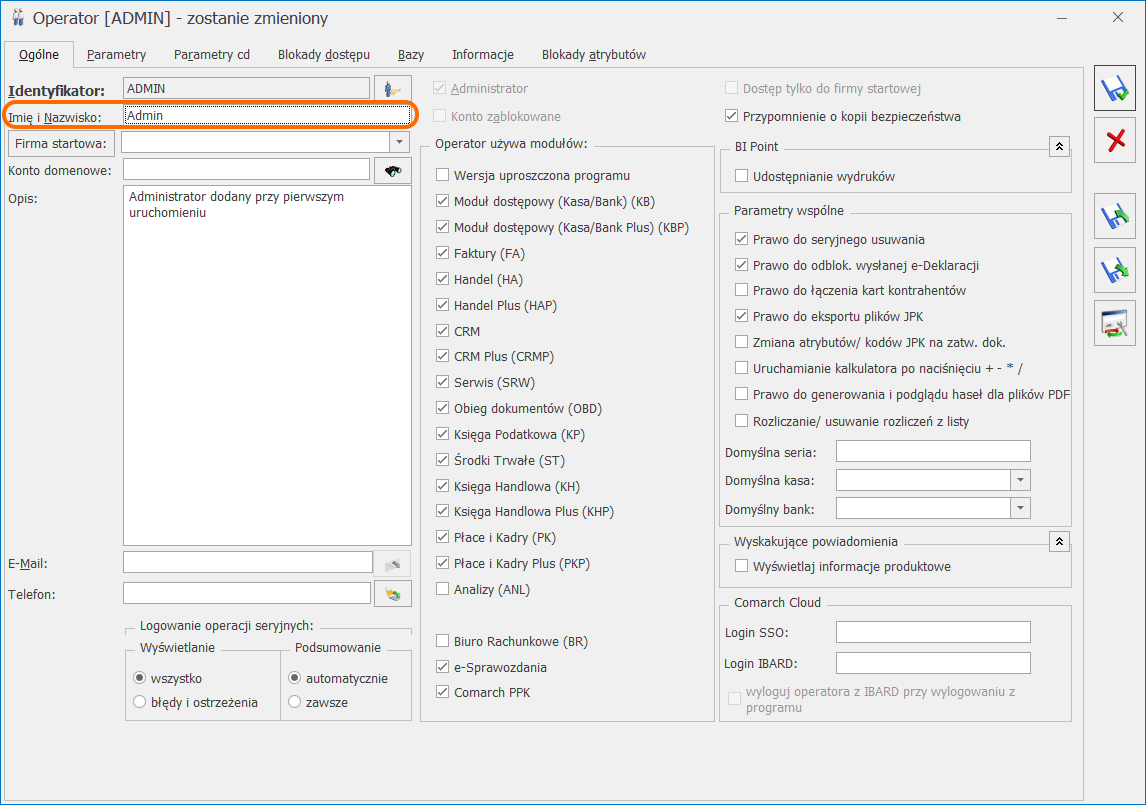 Jeżeli Operator nie chce wyświetlać podpisu osoby uprawnionej do wystawienia faktury na generowanych wydrukach faktury, należy wyczyścić zawartość pola Imię i Nazwisko.
Jeżeli Operator nie chce wyświetlać podpisu osoby uprawnionej do wystawienia faktury na generowanych wydrukach faktury, należy wyczyścić zawartość pola Imię i Nazwisko.
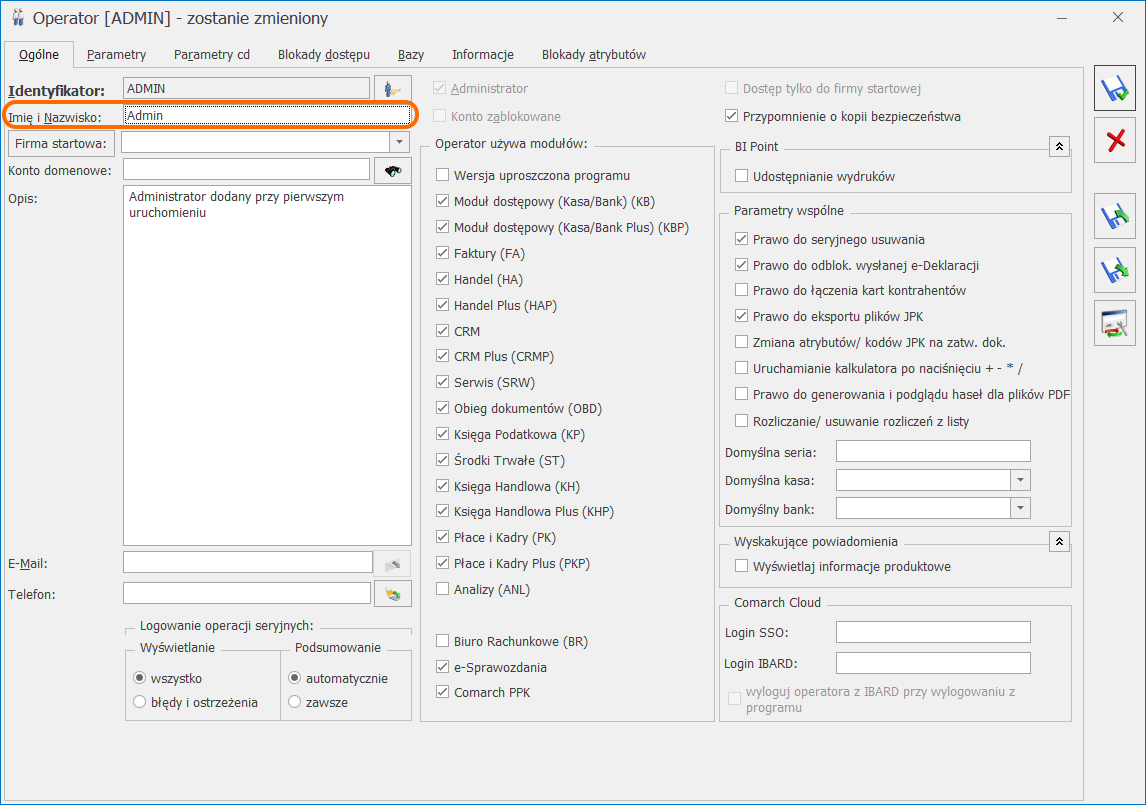 Jeżeli Operator nie chce wyświetlać podpisu osoby uprawnionej do wystawienia faktury na generowanych wydrukach faktury, należy wyczyścić zawartość pola Imię i Nazwisko.
Jeżeli Operator nie chce wyświetlać podpisu osoby uprawnionej do wystawienia faktury na generowanych wydrukach faktury, należy wyczyścić zawartość pola Imię i Nazwisko. Jak udostępnić na fakturze kod QR do płatności w Comarch ERP Optima?
W programie Comarch ERP Optima na wydruku sPrint dla Faktury Sprzedaży, Faktury Zaliczkowej, Faktury Finalnej i Faktury VAT Marża możliwe jest wydrukowanie kodu QR pozwalającego na szybkie uzupełnienie danych w aplikacji bankowej w celu opłacenia Faktury.
Krok pierwszy
Przejdź do menu Start/Konfiguracja/ Firma/ Handel/ Parametry wydruku faktury i w sekcji Parametry dotyczące wydruków sPrint zaznacz parametr Drukuj kod QR do przelewu. Zapisz wprowadzone zmiany.
 Krok drugi
Utwórz Fakturę Sprzedaży w menu Handel/ Faktury lub przekształć Fakturę Pro Forma do Faktury Zaliczkowej lub Faktury Finalnej. Pamiętaj, aby na dokumencie wybrać formę płatności, która jest powiązana z rejestrem bankowym (np. przelew).
Krok trzeci
Po zatwierdzeniu dokumentu, kod QR jest widoczny na wydruku Faktura VAT (sPrint) dostępnym po kliknięciu w strzałkę znajdującą się przy przycisku
Krok drugi
Utwórz Fakturę Sprzedaży w menu Handel/ Faktury lub przekształć Fakturę Pro Forma do Faktury Zaliczkowej lub Faktury Finalnej. Pamiętaj, aby na dokumencie wybrać formę płatności, która jest powiązana z rejestrem bankowym (np. przelew).
Krok trzeci
Po zatwierdzeniu dokumentu, kod QR jest widoczny na wydruku Faktura VAT (sPrint) dostępnym po kliknięciu w strzałkę znajdującą się przy przycisku  Wydruk danych lub
Wydruk danych lub  Podgląd wydruku.
Podgląd wydruku.
 Krok drugi
Utwórz Fakturę Sprzedaży w menu Handel/ Faktury lub przekształć Fakturę Pro Forma do Faktury Zaliczkowej lub Faktury Finalnej. Pamiętaj, aby na dokumencie wybrać formę płatności, która jest powiązana z rejestrem bankowym (np. przelew).
Krok trzeci
Po zatwierdzeniu dokumentu, kod QR jest widoczny na wydruku Faktura VAT (sPrint) dostępnym po kliknięciu w strzałkę znajdującą się przy przycisku
Krok drugi
Utwórz Fakturę Sprzedaży w menu Handel/ Faktury lub przekształć Fakturę Pro Forma do Faktury Zaliczkowej lub Faktury Finalnej. Pamiętaj, aby na dokumencie wybrać formę płatności, która jest powiązana z rejestrem bankowym (np. przelew).
Krok trzeci
Po zatwierdzeniu dokumentu, kod QR jest widoczny na wydruku Faktura VAT (sPrint) dostępnym po kliknięciu w strzałkę znajdującą się przy przycisku  Wydruk danych lub
Wydruk danych lub Jakie warunki muszą być spełnione żeby kod QR pojawił się na wydruku w Comarch ERP Optima?
W programie Comarch ERP Optima kod QR do płatności drukowany jest na wydruku sPrint Faktury Sprzedaży, Faktury Zaliczkowej, Faktury Finalnej i Faktury VAT Marża.
Jeżeli w menu Start/Konfiguracja/ Firma/ Handel/ Parametry wydruku faktury jest zaznaczony parametr Drukuj kod QR do przelewu, to na Fakturze będzie drukowany kod QR, jeśli dokument spełnia poniższe warunki:
- dokument musi być wystawiony w walucie PLN,
- forma płatności na dokumencie musi być powiązana z rejestrem bankowym,
- dokument musi być zatwierdzony,
- dokument musi posiadać status nierozliczony lub częściowo rozliczony,
- dokument nie może być rozliczany mechanizmem podzielonej płatności (split payment).
Uwaga
Kod QR nie jest drukowany dla Faktur Sprzedaży wystawionych dla dokumentu Wydania Kaucji.



